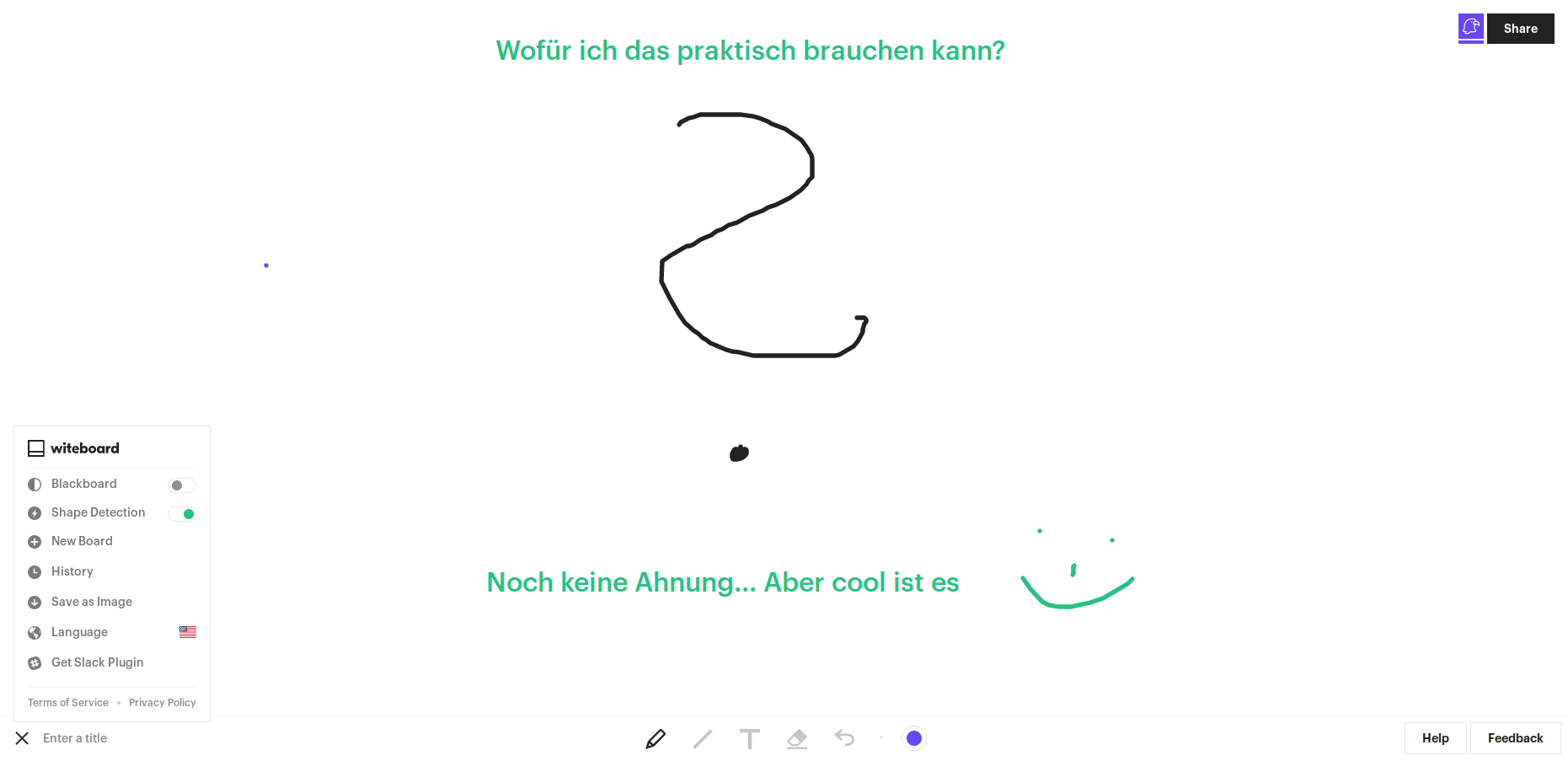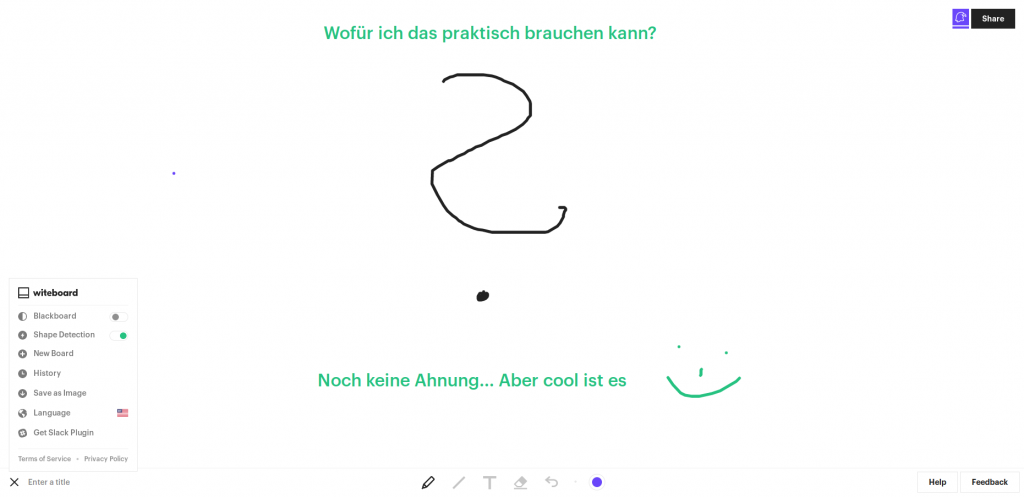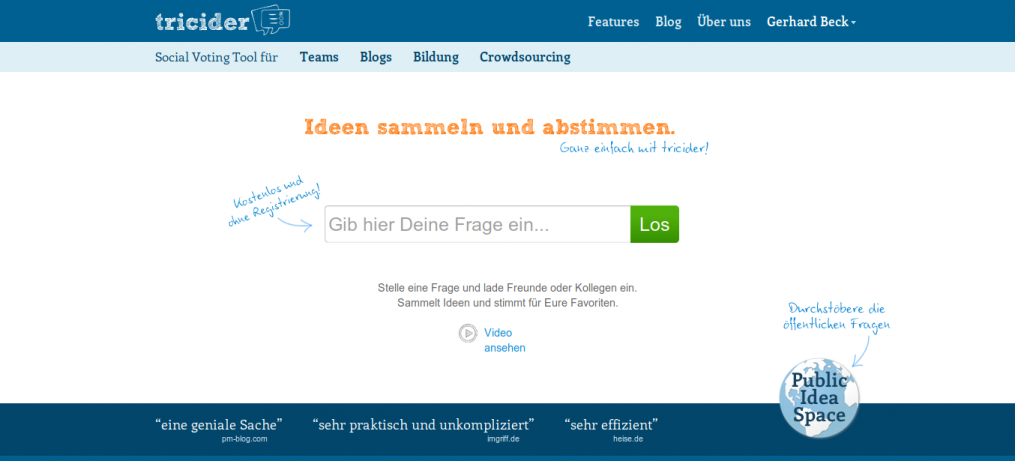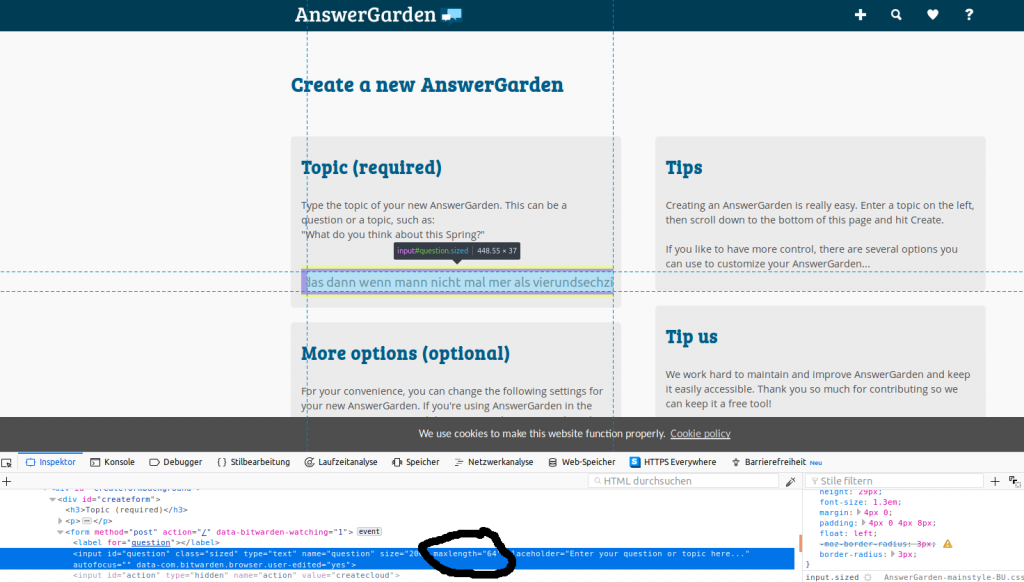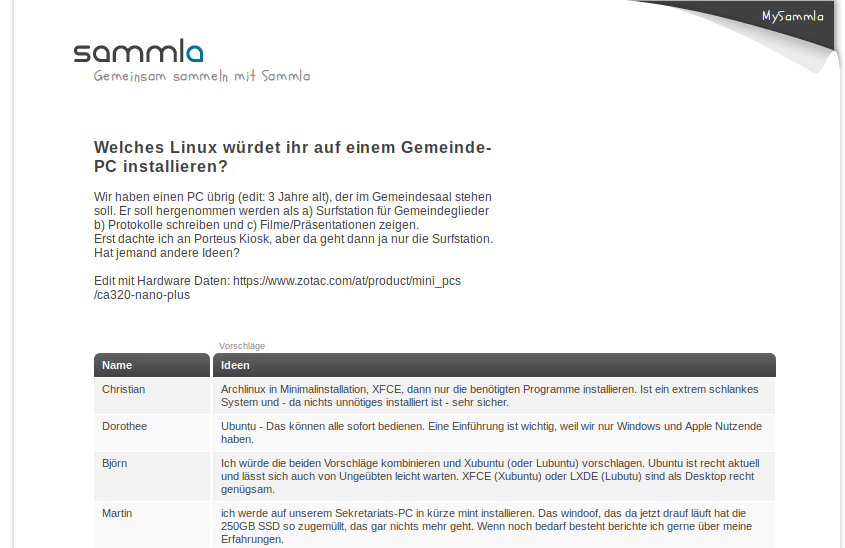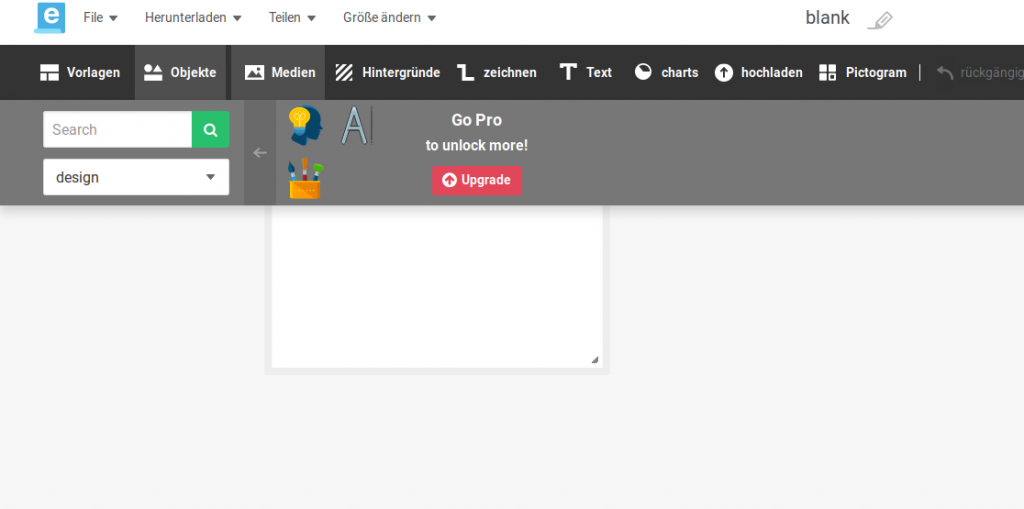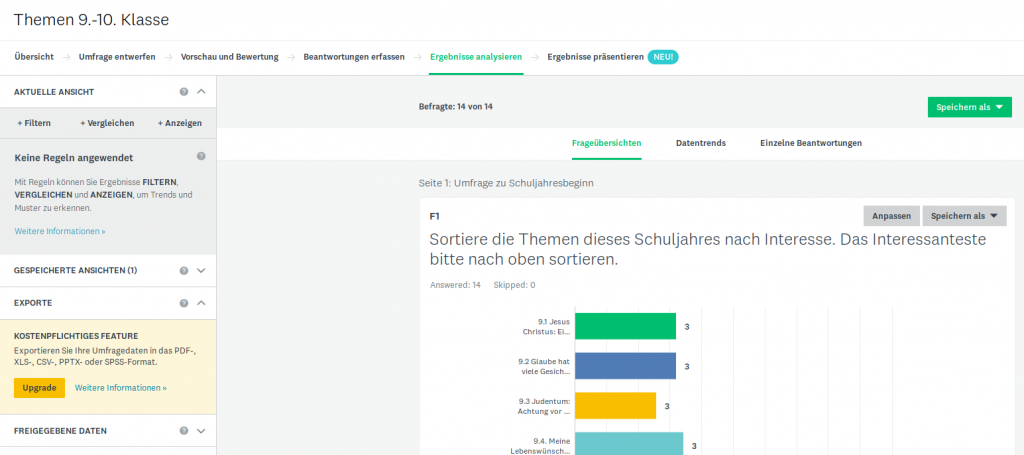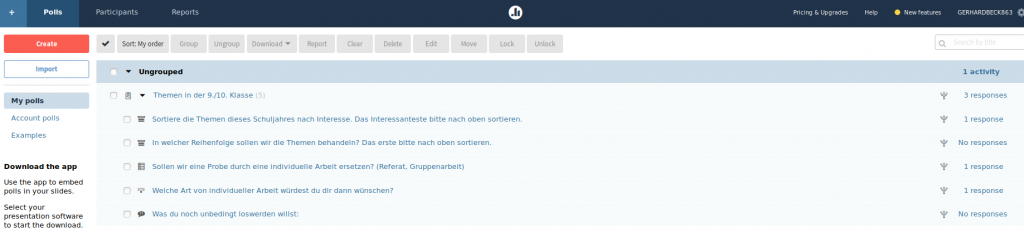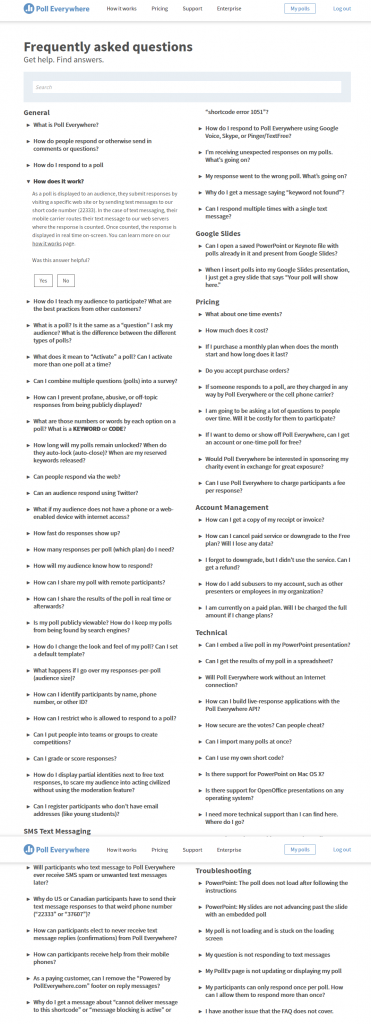LearningApps lässt sich nicht in einem Mal abhandeln. Nun Teil 4: Paarespiel
Name: Learningapps – Paarespiel
Homepage: http://www.learningapps.org
Alternativen: Keine Bekannt( H5P Image Pairing oder H5P Memory gehen nicht, da nur Bild-Bild)
Konto von Gerhard Beck: http://learningapps.org/user/gerhardbeck
Kosten: Kostenlos
Möglichkeiten: Zuordnen, Sortieren
Registrierung für Ersteller: Notwendig
Registrierung für Benutzer: nicht notwendig
Sprache: Deutsch u.a.
System: Browserbasiert
Vorteile: einfach erstellen und zu spielen
Nachteile: Design etwas altbacken, auf kleinen Displays teils schwer zu spielen. Paarespiel klappt nicht immer (alle Paare müssen bei der Zuordnung eindeutig sein)
Praktisch angewandt:
Für den Konfirmandenunterricht wollte ich die Feste (als Text eingegeben) den Paramenten der Kirchengemeinde (als Bilder) zuordnen. Dafür habe ich die Paramente fotografiert, hochgeladen und als Karten erstellt, passend dazu die Feste.
Eigentlich klappte alles ganz gut, jedoch gibt es natürlich mehrere Feste mit dem gleichen Parament und hier kommt das Spiel an seine Grenzen: Die Spieler wählen beispielsweise zu Weihnachten korrekterweise das weisse Parament – das wäre richtig. Der Computer zeigt falsch an. Warum? Der Spieler hat vielleicht das weisse Parament von Ostern erwischt und so für den Computer falsch ausgewählt – obwohl es richtig ist. Eine Mehrfachauswahl wäre hilfreich, gibt es aber nicht.
Ob es sie bei H5P gibt, muss ich erst noch testen. Ansonsten ein sehr schönes, einfaches Spiel.